أفضل 6 طرق لإصلاح بطء إنستجرام بسهولة
من المعروف أن بطء إنستجرام وأخذ وقت طويل في فتح المنشورات أو القصص يمكن أن يكون مزعجًا للغاية. وبسبب وجود مليار مستخدم نشط شهريًا، غالبًا ما تتعرض خوادم إنستجرام للضغط الزائد، مما يؤدي إلى الكثير من التأخير وانخفاض السرعة في الأداء.
لحسن الحظ، هناك العديد من الإجراءات التي يمكنك اتخاذها لحل هذه المشكلة. في هذه المقالة، سنستعرض ست طرق مجربة ومختبرة لتسريع تحميل إنستجرام البطيء بالتفصيل.
الجزء 1: لماذا إنستجرام بطيء للغاية؟
هناك عدة أسباب تجعل إنستجرام بطيئًا:
- 1. قد تكون خوادم إنستجرام مثقلة بسبب العدد الكبير من المستخدمين، مما يؤدي إلى تأخير في الاستجابة.
- 2. يمكن أن تتسبب الأخطاء أو الأعطال داخل تطبيق إنستجرام في تقليل كفاءته، مما يؤدي إلى بطء إنستجرام اليوم.
- 3. قد يتسبب الجهاز أيضًا في بطء إنستجرام بسبب مشكلات مثل عدم وجود مساحة كافية في الذاكرة أو برامج قديمة أو اتصال شبكة ضعيف.
2. تعطيل وضع توفير البيانات لتسريع إنستجرام
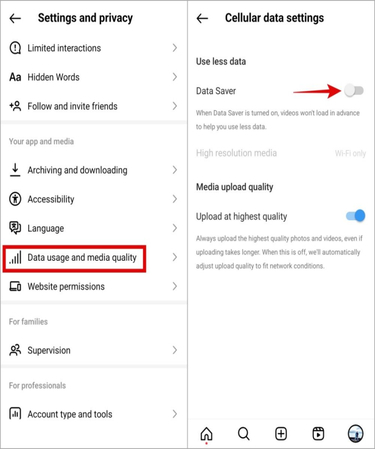
يتضمن إنستجرام وضع "توفير البيانات" الذي يحد من تحميل الصور ومقاطع الفيديو عالية الجودة لتوفير استخدام البيانات. ولكن، يمكن أن يؤدي هذا الوضع إلى بطء في التحميل إذا كان لديك اتصال إنترنت سريع وغير محدود. جرب إيقاف خيار "توفير البيانات" في إعدادات إنستجرام.
3. مسح ذاكرة التخزين المؤقت لتسريع إنستجرام
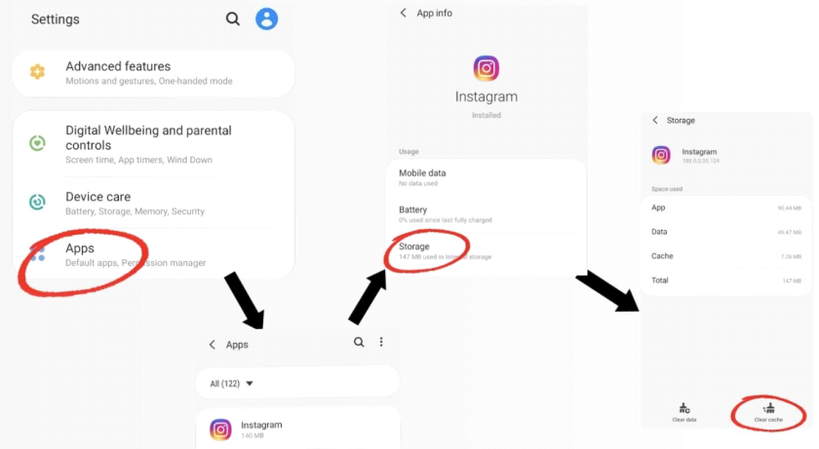
مع مرور الوقت، قد تتراكم البيانات المخزنة مؤقتًا من إنستجرام وتؤدي إلى بطء الأداء. مسح ذاكرة التخزين المؤقت يجبر التطبيق على إعادة تحميل المحتوى والأصول بالكامل، مما يمكن أن يصلح التأخير ويعيد السرعة. على نظام Android، اذهب إلى الإعدادات > التطبيقات > إنستجرام > التخزين > مسح ذاكرة التخزين المؤقت. على نظام iOS، اذهب إلى الإعدادات > عام > مساحة تخزين iPhone > إنستجرام > إلغاء تحميل التطبيق.
4. تعطيل تحميلات عالية الجودة لتسريع إنستجرام
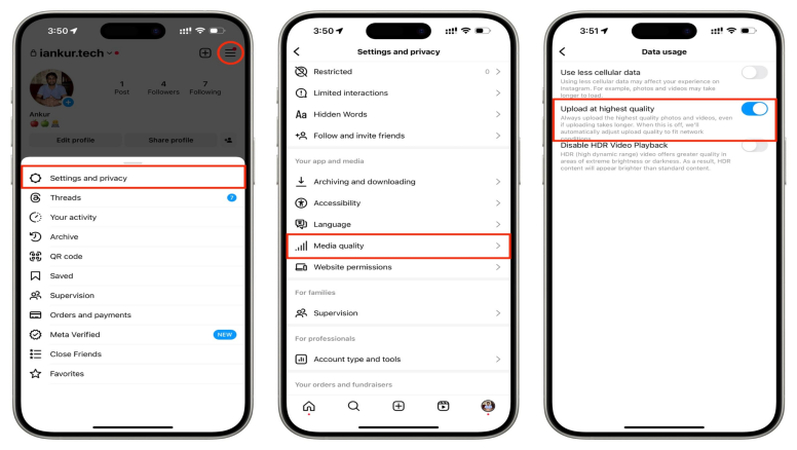
تحميل الصور ومقاطع الفيديو ذات الدقة العالية على إنستجرام يمكن أن يكون مكثفًا من حيث استهلاك البيانات ويضع ضغطًا على اتصال الإنترنت الخاص بك، مما يؤدي إلى بطء الأداء خاصةً على شبكات البيانات المتنقلة الأبطأ. إيقاف تحميلات HD يضمن تحميل المحتوى بسرعة بجودة منخفضة. لتعطيله، اذهب إلى ملفك الشخصي، وافتح القائمة، واختر "الإعدادات"، ثم أوقف "تحميل HD".
5. تحرير ذاكرة الوصول العشوائي (RAM) لتسريع تحميل إنستجرام
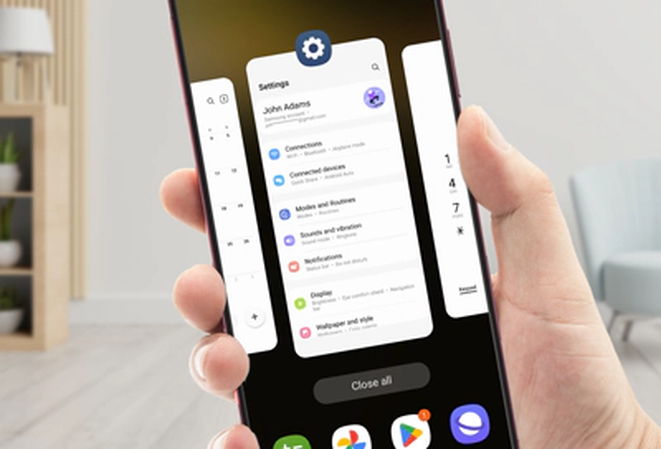
وجود العديد من التطبيقات والخدمات التي تعمل في الخلفية على هاتفك يمكن أن يستهلك ذاكرة الوصول العشوائي (RAM) ويبطئ الأمور. لتسريع تحميل إنستجرام، جرب تحرير ذاكرة الوصول العشوائي عن طريق إغلاق جميع التطبيقات الأخرى قبل استخدام إنستجرام. على iPhone، اضغط مرتين على زر الصفحة الرئيسية ومرر لأعلى على جميع التطبيقات المفتوحة لإغلاقها. على Android، افتح شاشة التطبيقات الحديثة ومرر لإبعاد جميع التطبيقات.
6. تحديث إنستجرام لتسريع الأداء
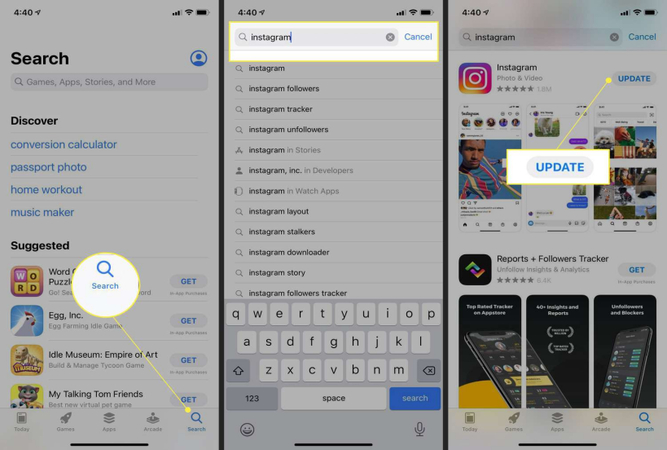
قد تعاني الإصدارات القديمة من التطبيقات من مشكلات في الأداء وأخطاء تبطئ الأمور. التحديث إلى أحدث إصدار من إنستجرام يحل المشكلات التي قد تسبب البطء والتعطل. على iPhone، اذهب إلى App Store، اضغط على ملفك الشخصي، واختر "التحديثات المتاحة" وقم بتحديث إنستجرام إذا كان هناك تحديث متاح. على Android، اذهب إلى Play Store، اضغط على زر القائمة، واختر "تطبيقاتي وألعابي"، وحدد إنستجرام واضغط على "تحديث" إذا كان هناك تحديث جاهز.
الجزء 2: نصائح إضافية: عزز تجربتك على إنستجرام باستخدام HitPaw VikPea (الذي كان يعرف سابقًا باسم HitPaw Video Enhancer)
بعيدًا عن استكشاف الأخطاء وإصلاحها المتعلقة بالتأخير والأعطال، يمكنك تحسين محتوى إنستجرام الخاص بك إلى مستوى جديد تمامًا باستخدام تقنية تعزيز الفيديو المتقدمة. نقدم لك HitPaw VikPea - أداة مذهلة تعتمد على الذكاء الاصطناعي التي يمكنها تحسين جودة الفيديوهات الخاصة بك على إنستجرام بشكل جذري بنقرات قليلة فقط.
يستخدم HitPaw خوارزميات التعلم الآلي المتقدمة لترقية دقة الفيديو إلى جودة مذهلة تصل إلى 8K.
لماذا تختار HitPaw VikPea
- ترقية فيديو بجودة 8K باستخدام الذكاء الاصطناعي للحصول على وضوح مذهل
- تلوين وإصلاح مقاطع الفيديو التالفة بسلاسة
- إزالة الضبابية وشحذ المقاطع غير الواضحة
- إزالة خلفية الفيديو بسهولة باستخدام تقنية الشاشة الخضراء
- إضافة تأثيرات وفلاتر الفيديو بطريقة إبداعية وسهلة
خطوات لتحسين جودة الفيديو
1.قم بتنزيل وتثبيت HitPaw VikPea على جهاز الكمبيوتر الخاص بك.
2.قم باستيراد الفيديو الأصلي الذي ترغب في تحسينه.

3.اختر نموذج الذكاء الاصطناعي بناءً على احتياجات التحسين (التوضيح، التلوين، التثبيت، إلخ).

4.عاين الفيديو المحسن، ثم قم بتصدير الفيديو النهائي بجودة عالية عندما تكون راضيًا عن النتائج.

تعرف على المزيد حول HitPaw VikPea
الجزء 3: الأسئلة الشائعة حول بطء إنستجرام
1. كيف يمكن تجنب بطء إنستجرام؟
1. قم بتحديث التطبيق بانتظام، ومسح ذاكرة التخزين المؤقت وتفريغ مساحة التخزين على جهازك، واستخدم اتصال واي فاي أو بيانات الجوال المستقرة، وتجنب أوقات الذروة عندما تكون الخوادم أكثر ازدحامًا.
2. هل هناك مشكلة في إنستجرام؟
2. في بعض الأحيان، قد يواجه إنستجرام انقطاعات في الخادم أو مشاكل تقنية تؤدي إلى بطء عام واضطراب في الخدمة. تحقق من مواقع مثل Downdetector لمعرفة ما إذا كان الآخرون يبلغون عن مشاكل.
الجزء 4: الخلاصة
هناك العديد من الحلول التي يمكن أن تساعد في تسريع تطبيق إنستجرام وإصلاح مشكلات التأخير. من أفضل هذه الحلول هو التحقق من حالات تعطل خوادم إنستجرام، إيقاف وضع توفير البيانات، مسح ذاكرة التخزين المؤقت، تحرير ذاكرة الوصول العشوائي (RAM) للهاتف، أو تحديث التطبيق نفسه.
لإضافة قيمة إلى مقاطع الفيديو الخاصة بك على إنستجرام، يمكنك الاستفادة من الذكاء الاصطناعي الفعّال لـ HitPaw VikPea لجعل المحتوى أكثر تأثيرًا. يتم ذلك عن طريق ترقية الدقة إلى 8K، التلوين، إزالة الضبابية، وتطبيق تأثيرات أخرى تجعل مقاطع الفيديو الخاصة بك أكثر جمالًا، مما يضمن لك مواد ذات جودة أفضل لإبهار متابعيك على إنستجرام.









 HitPaw Video Object Remover
HitPaw Video Object Remover HitPaw Watermark Remover
HitPaw Watermark Remover  HitPaw Video Converter
HitPaw Video Converter 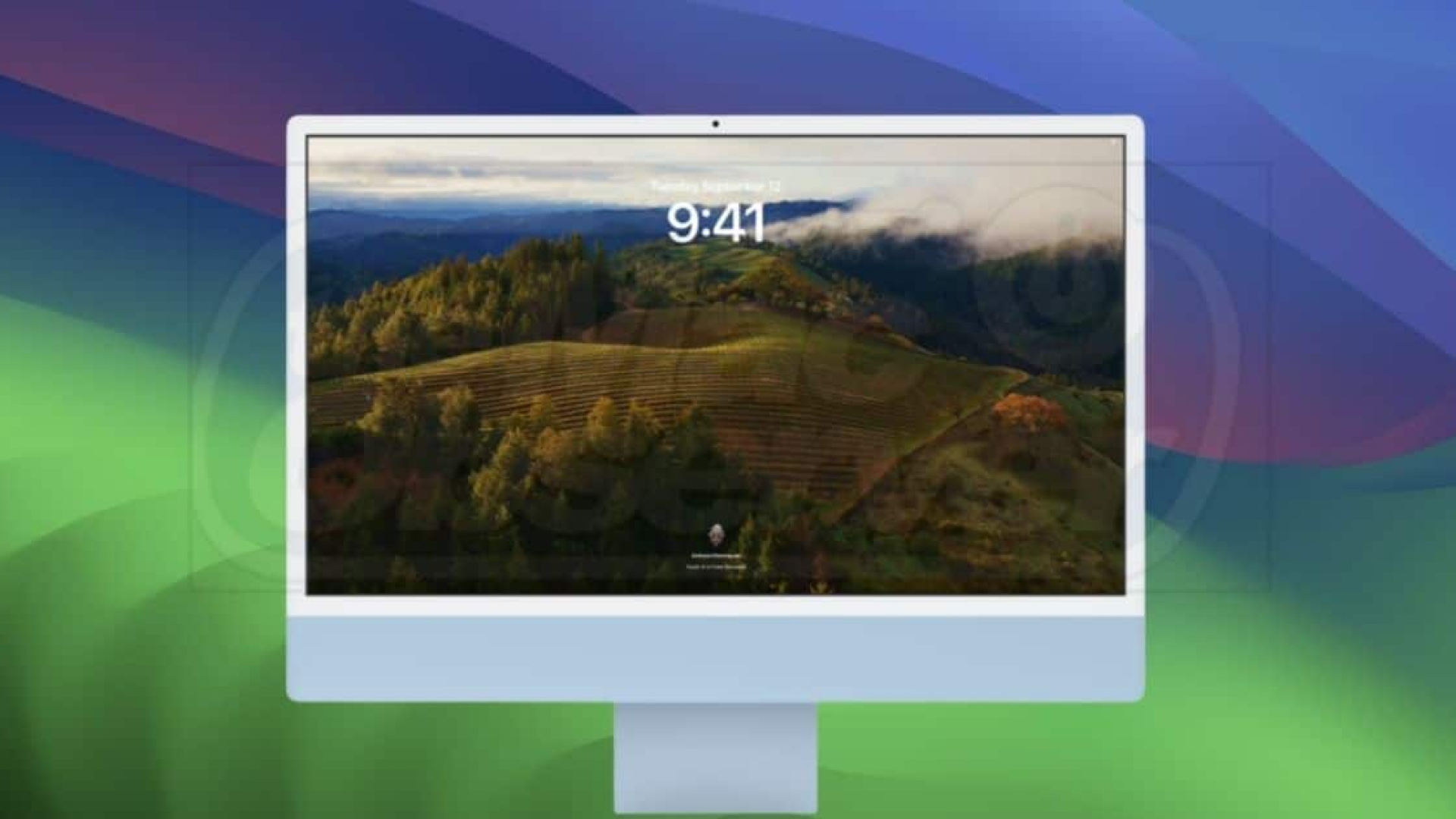





شارك هذه المقالة:
حدد تقييم المنتج :
محمد أمين
محرر HitPaw
أعمل بالقطعة منذ أكثر من خمس سنوات. دائمًا ما يثير إعجابي عندما أجد أشياء جديدة وأحدث المعارف. أعتقد أن الحياة لا حدود لها لكني لا أعرف حدودًا.
عرض كل المقالاتاترك تعليقا
إنشاء التعليقات الخاص بك لمقالات HitPaw